
Upravljanje predvajanja v aplikaciji Apple TV v sistemu Windows
Ko začnete ogled v aplikaciji Apple TV, lahko predvajate ali začasno ustavite vsebino, preskočite naprej ali nazaj, vklopite podnapise, vklopite ogled slike v sliki in drugo.
Prikaz ali skrivanje krmilnih funkcij predvajanja
Med predvajanjem v aplikaciji Apple TV ![]() v napravi s sistemom Windows naredite nekaj od naslednjega:
v napravi s sistemom Windows naredite nekaj od naslednjega:
V napravi z zaslonom na dotik: tapnite pregledovalnik, da prikažete krmilne funkcije predvajanja.
V računalniku: premaknite kazalnik nad pregledovalnik, da prikažete krmilne funkcije predvajanja.
Upravljanje predvajanja
Ko prikažete krmilne funkcije predvajanja, lahko vidite pretečeni čas, preostali čas in druge možnosti predvajanja.
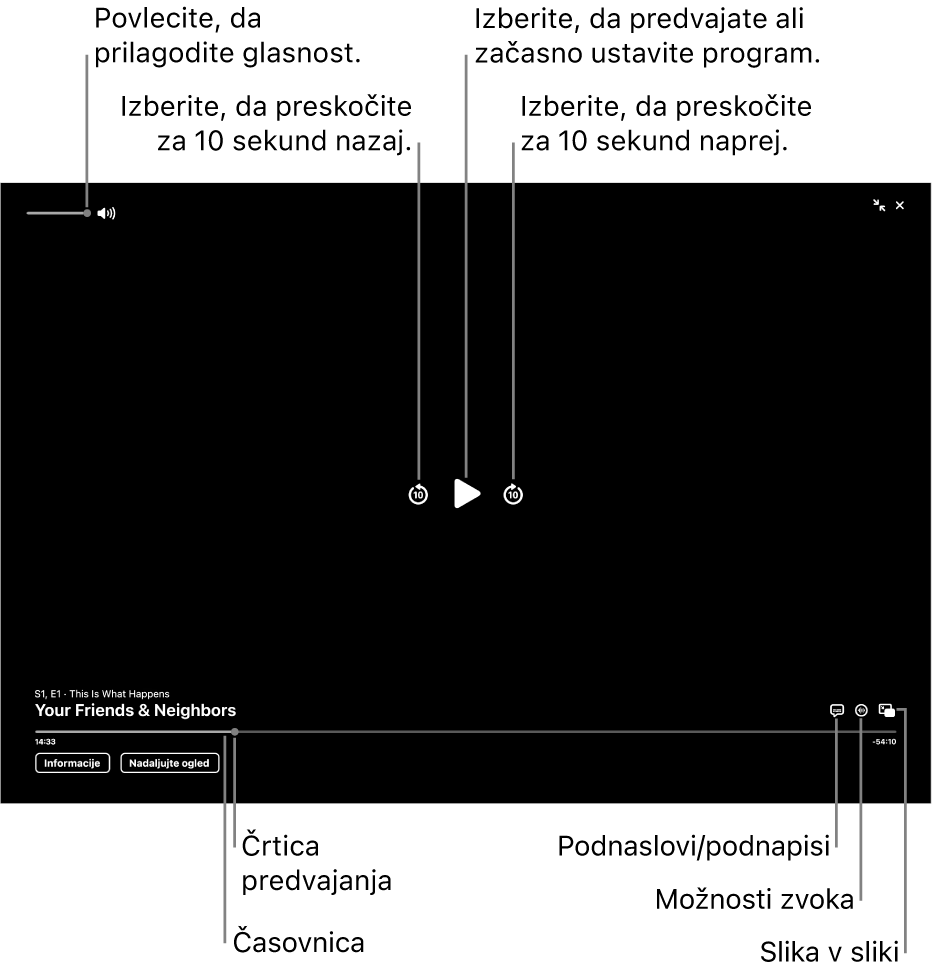
Med predvajanjem v aplikaciji Apple TV
 v napravi s sistemom Windows prikažite krmilne funkcije predvajanja.
v napravi s sistemom Windows prikažite krmilne funkcije predvajanja.Naredite nekaj od naslednjega:
Predvajajte ali začasno ustavite: v sredini pregledovalnika izberite
 ali
ali  .
.Preskočite 10 sekund nazaj ali naprej: izberite
 ali
ali  za preskok nazaj ali naprej za deset sekund. Če možnost izberete znova, boste skočili za še dodatnih deset sekund.
za preskok nazaj ali naprej za deset sekund. Če možnost izberete znova, boste skočili za še dodatnih deset sekund.Previjte nazaj ali naprej: izberite točko na časovnici, da preskočite neposredno na to lokacijo, ali povlecite kazalnik predvajanja v levo za previjanje nazaj oziroma v desno za hitro previjanje naprej.
Prilagodite glasnost: povlecite drsnik za glasnost v desno ali levo, da povečate ali zmanjšate glasnost.
Pridobite več informacij ali si oglejte nekaj drugega (če je na voljo): izberite Informacije, Epizode ali Nadaljujte ogled.
Vklop podnapisov in podnaslavljanja
Med predvajanjem v aplikaciji Apple TV
 v napravi s sistemom Windows prikažite krmilne funkcije predvajanja.
v napravi s sistemom Windows prikažite krmilne funkcije predvajanja.V spodnjem desnem kotu izberite
 , nato pa v pojavnem meniju izberite možnost podnapisov (če je na voljo).
, nato pa v pojavnem meniju izberite možnost podnapisov (če je na voljo).
Izbira jezika zvoka ali zvočnega posnetka
Med predvajanjem v aplikaciji Apple TV
 v napravi s sistemom Windows prikažite krmilne funkcije predvajanja.
v napravi s sistemom Windows prikažite krmilne funkcije predvajanja.V spodnjem desnem kotu izberite
 , nato pa v pojavnem meniju izberite možnost jezika zvoka ali zvočnega posnetka (če je na voljo).
, nato pa v pojavnem meniju izberite možnost jezika zvoka ali zvočnega posnetka (če je na voljo).
Poslušanje lokalnega radia v živo (če je na voljo) med tekmami Friday Night Baseball, Sunday Night Soccer ali MLS
Med predvajanjem tekme Friday Night Baseball, Sunday Night Soccer ali tekme MLS v aplikaciji Apple TV
 v napravi s sistemom Windows prikažite krmilne funkcije predvajanja.
v napravi s sistemom Windows prikažite krmilne funkcije predvajanja.Izberite
 , nato pa v pojavnem meniju izberite možnost zvočnega posnetka:
, nato pa v pojavnem meniju izberite možnost zvočnega posnetka:TV: predvajajte zvočni komentar iz televizijske oddaje.
Lokalni radio [gostujoča ekipa, jezik]: med ogledom tekme poslušajte radijski prenos gostujoče ekipe.
Lokalni radio [domača ekipa, jezik]: poslušajte radijsko oddajo domače ekipe med ogledom tekme.
Vklop ogleda slike v sliki
Elemente iz aplikacije Apple TV lahko predvajate v majhnem pregledovalniku prilagodljive velikosti, ki se izvaja v ospredju, medtem ko v napravi izvajate druga opravila.
Med predvajanjem v aplikaciji Apple TV
 v napravi s sistemom Windows prikažite krmilne funkcije predvajanja.
v napravi s sistemom Windows prikažite krmilne funkcije predvajanja.V spodnjem desnem kotu pregledovalnika izberite
 .
.Element se strne v majhen pregledovalnik v zgornjem levem kotu vašega zaslona.
Naredite nekaj od naslednjega:
Premaknite pregledovalnik: povlecite zgornji rob pregledovalnika v drug kot zaslona.
Predvajajte ali začasno ustavite: izberite pregledovalnik in nato izberite
 ali
ali  .
.Vrnite se na ogled v aplikaciji Apple TV: izberite pregledovalnik in nato izberite
 .
.Ustavite predvajanje in zaprite pregledovalnik: izberite pregledovalnik in nato izberite
 .
.
Preklop ali zapiranje celozaslonskega načina
Med predvajanjem v aplikaciji Apple TV
 v napravi s sistemom Windows prikažite krmilne funkcije predvajanja.
v napravi s sistemom Windows prikažite krmilne funkcije predvajanja.Naredite karkoli od naslednjega:
Preklopite v celozaslonski način: v zgornjem desnem kotu pregledovalnika izberite
 .
.Zaprite celozaslonski način: izberite
 v zgornjem desnem kotu zaslona.
v zgornjem desnem kotu zaslona.